excel绝对引用怎么用 excel绝对引用非常实用的使用技巧。绝对引用可以为用户提供固定单元格的作用,很多时候往往就需要使用到绝对引用功能,至于如何使用?下面教程之家网为大家带来excel绝对引用非常实用的使用技巧,不知道该怎么使用的朋友可以参考下面的教程学习下。
工具/材料
电脑win10
操作方法
01本例使用九九乘法表的方式来学习绝对应用的使用,我们先输入一行zhuan 一列数据 ,都是从1到9
02计算第一个结果,很简单,就是在B2第一个输入=A2*B1,只进行这个计算是没错的
03把刚才的公式横着向右拖动,公式中的参数就会自动安装默认的规则变化。例如C2中的公式变化了。变成了B2*C1
04为了让第一个乘数A1固定,不再变化。我们就需要用到绝对引用。我们需要将第一个第一个的公式改为=$A2*B1。这样的话公式在向右拖动过程中,A参数就不再变化。如图是拖动到最右端的时候效果。
05然后继续下面的=$A2*B1这个公式从上往下拖动时候,也会发生变化。导致了错误。原因是B1变成了B2
06为了让第二个乘数B1固定,不再变化。我们就需要用到绝对引用。我们需要将公式改为=$A2*B$1。这样的话公式在向右拖动过程中,A参数就不再变化。并且公式在向下拖动过程中,第二个参数中的2就不再变化。如图是公式拖动到最下端的效果。
07将公式拖动到全部单元格,可以观察一下计算结果。
1.本例使用九九乘法表的方式来学习绝对应用的使用,我们先输入一行zhuan 一列数据 ,都是从1到9。
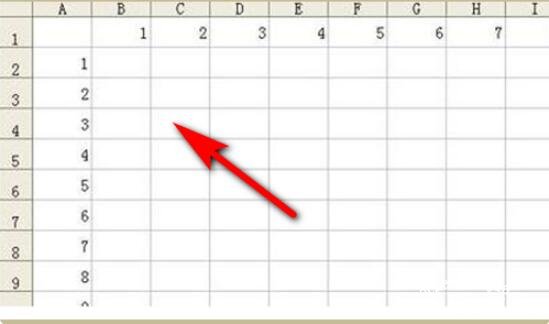
2.计算第一个结果,很简单,就是在B2第一个输入=A2*B1,只进行这个计算是没错的。
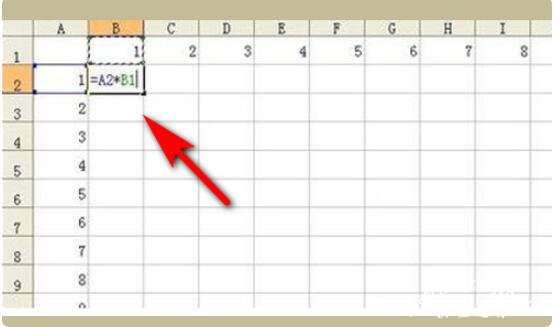
3.把刚才的公式横着向右拖动,公式中的参数就会自动安装默认的规则变化。例如C2中的公式变化了。变成了B2*C1。
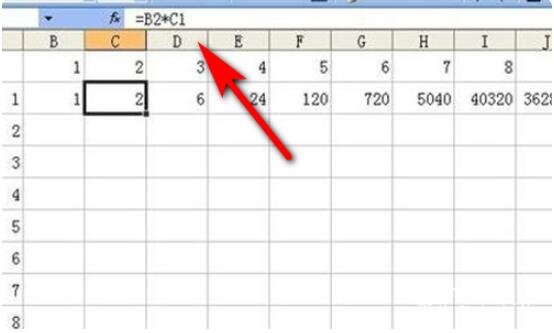
4.为了让第一个乘数A1固定,不再变化。我们就需要用到绝对引用。我们需要将第一个第一个的公式改为=$A2*B1。这样的话公式在向右拖动过程中,A参数就不再变化。如图是拖动到最右端的时候效果。

5.然后继续下面的=$A2*B1这个公式从上往下拖动时候,也会发生变化。导致了错误。原因是B1变成了B2。
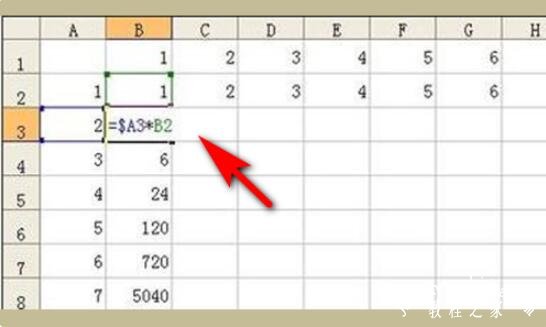
6.为了让第二个乘数B1固定,不再变化。我们就需要用到绝对引用。我们需要将公式改为=$A2*B$1。这样的话公式在向右拖动过程中,A参数就不再变化。并且公式在向下拖动过程中,第二个参数中的2就不再变化。如图是公式拖动到最下端的效果。

7.将公式拖动到全部单元格,可以观察一下计算结果。
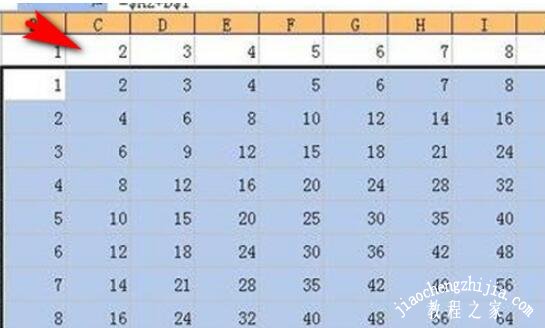
excel相对引用和绝对引用、混合引用的区别
●相对引用:公式中的相对单元格引用(如A1)是基于包含公式和单元格引用的单元格的相对位置。如果公式所在单元格的位置改变,引用也随之改变。如果多行或多列地复制或填充公式,引用会自动调整。默认情况下,新公式使用相对引用。例如,如果将单元格B2中的相对引用复制或填充到单元格B3,将自动从=A1调整到=A2。
●绝对引用:公式中的绝对单元格引用(如$A$1)总是在特定位置引用单元格。如果公式所在单元格的位置改变,绝对引用将保持不变。如果多行或多列地复制或填充公式,绝对引用将不作调整。默认情况下,新公式使用相对引用,因此您可能需要将它们转换为绝对引用。例如,如果将单元格B2中的绝对引用复制或填充到单元格B3,则该绝对引用在两个单元格中一样, 都是=$A$1。
●混合引用:混合引用具有绝对列和相对行或绝对行和相对列。绝对引用列采用$A1、$B1等形式。绝对引用行采用A$1、B$1等形式。如果公式所在单元格的位置改变,则相对引用将改变,而绝对引用将不变。如果多行或多列地复制或填充公式,相对引用将自动调整,而绝对引用将不作调整。例如,如果将一个混合引用从A2复制到B3,它将从=A$1调整到=B$1。












 相关攻略
相关攻略
 近期热点
近期热点
 最新攻略
最新攻略